
Просмотр результатов завершающих опросников в приложении «Задания»
Используйте представление «Результаты завершающих опросников», чтобы просмотреть результаты завершающих опросников (Завершающий опросник) для всего класса, включая лучшие ответы и диаграммы, помогающие представить наиболее часто выбираемые варианты и свободные ответы. Используя эту информацию, вы сможете лучше понять, на каком этапе обучения находятся ваши ученики и как они распределяются по группам на основе выбора, который они сделали, отвечая на вопросы завершающего опросника.
Просмотр результатов завершающих опросников
В приложении «Задания»
 нажмите «Недавние действия», «Задания» или выберите урок на боковой панели.
нажмите «Недавние действия», «Задания» или выберите урок на боковой панели.Нажмите на Задание, которое хотите просмотреть, а затем перейдите на вкладку действия с завершающим опросником.
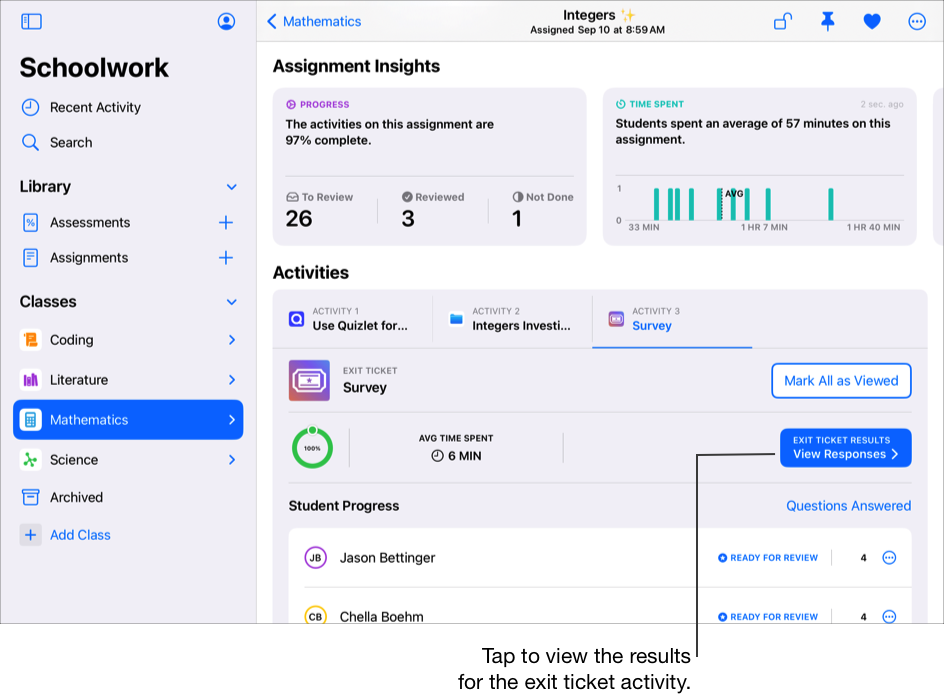
Нажмите «Просмотр ответов».
Приложение «Задания» отображает результаты завершающих опросников, включая лучшие ответы и диаграммы, помогающие представить наиболее часто выбираемые варианты и свободные ответы. Приложение «Задания» также отображает список учеников, ответивших на каждый вопрос.
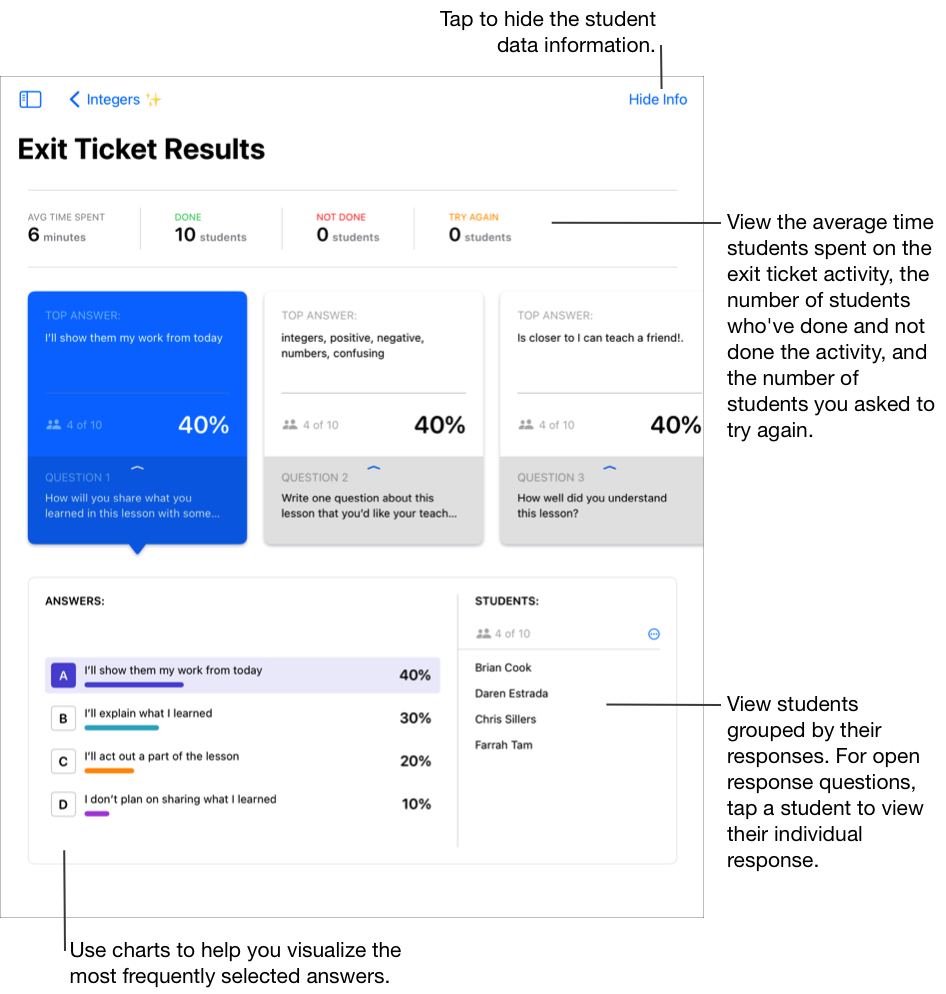
Используйте карты в верхней части представления результатов завершающего опросника, чтобы просмотреть сводку вопросов завершающего опросника и ответы на них.
Смахните влево, чтобы просмотреть каждую карту. Отображение сводных карт:
Ответ, который выбрало большинство учащихся
Количество и процент учеников, выбравших лучший ответ
Вопрос, который вы включили в завершающий опросник
Нажмите на сводную карту, чтобы просмотреть дополнительные сведения о вопросе.
Приложение «Задания» обновляет диаграммы для выбранного вопроса, а также список «Ученики», чтобы включить только тех учеников, которые ответили на выбранный вопрос.
Чтобы просмотреть ответы отдельных учащихся, выполните следующие действия:
Для вопросов с множественным выбором, бегунком и рейтингом нажмите на ответ на диаграмме.
Приложение «Задания» отобразит только тех учеников, чьи ответы соответствуют указанному вами.
Для свободного ответа коснитесь ответа на диаграмме, а затем выберите ученика в списке.
Приложение «Задания» отобразит только тех учеников, чьи ответы соответствуют указанному вами, а затем покажет полный ответ каждого ученика под диаграммой. В ответах учеников смахните влево и вправо, чтобы просмотреть ответ каждого ученика.
Повторите шаги 5 и 6, чтобы просмотреть подробную информацию по каждой сводной карте.